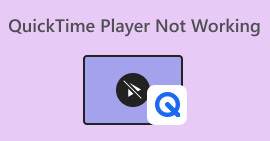使用 Chromecast 将 DVD 从笔记本电脑流式传输到电视的 2 个步骤
这是使用 Chromecast 将您喜爱的媒体流式传输到电视或显示器等高清流媒体输出设备的好方法。如果您正在 Chromecast 上寻找 DVD 娱乐,您可能会感到沮丧,因为它无法通过计算机的 DVD 驱动器或硬盘驱动器直接投射您的 DVD 电影。到 将 DVD 流式传输到 Chromecast,您需要将 DVD 文件的格式更改为可读取的文件,例如 MP4 容器中的 H.264 视频。转换后,您可以使用 Chromecast 将 DVD 内容从您的 PC 或 Mac 流式传输到您的电视。
幸运的是,有多种不同的 DVD 翻录工具具有多种不同的选项,可以从 DVD 制作数字副本并转换为 Chromecast 识别的格式。要了解更多详细信息,您可以按照分步指南通过 Google Chromecast 将 DVD 电影从计算机流式传输和投射到电视上。
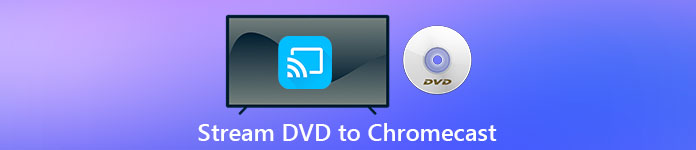
第 1 部分。将 DVD 电影转换为 Chromecast 兼容的文件格式
流式传输 DVD 的第一步是使用专业的 DVD 开膛手将 DVD 电影转换为 Chromecast 支持的文件格式。 Aiseesoft Video Converter 是一款出色的多功能视频转换器和 DVD 转换器。凭借最新的先进解码技术,它可以将您在市场上看到的几乎所有类型的 DVD 快速转换为 Chromecast 支持的文件格式。
除此之外,Aiseesoft Video Converter 提供超过 500 种格式供您选择,包括 MP4、AVI、MKV、MPEG、VOB、MP3、AAC,以及 iPhone、iPad、PS4、Xbox One 等设备格式.只需免费下载该软件,然后按照以下说明启动 DVD 到 Chromecast 的转换过程。
第1步。 将您的 DVD 插入磁盘驱动器并在您的 Mac 或 PC 上运行 Aiseesoft Video Converter。在主界面上,前往 开膛手 功能,然后单击 加载 DVD 并选择要翻录和转换的电影。点击打开开始分析。
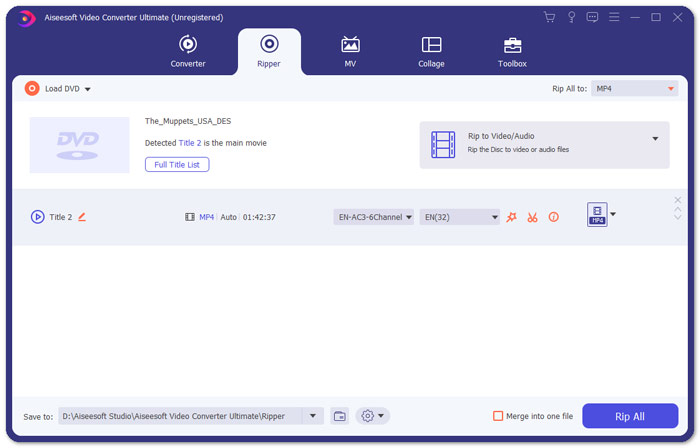
第2步。 添加文件后,将它们转换为与 Chromecast 兼容的格式,如 MP4。展开下拉列表 全部翻录到 选项并选择 MP4 来自 视频 类别选项卡作为输出格式。
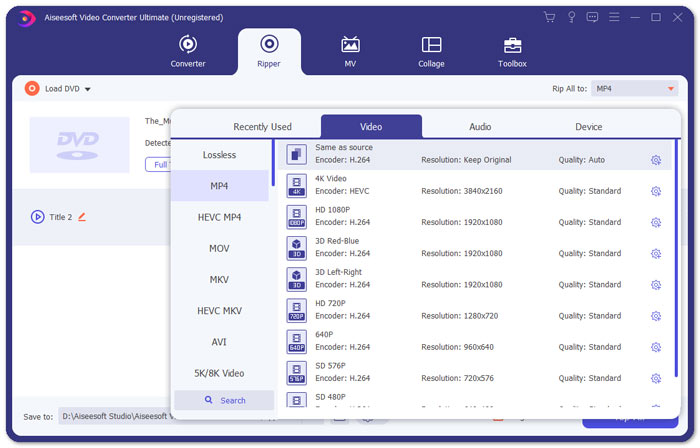
第三步 然后,导航到 存到 字段来决定保存转换后的 DVD 电影文件的路径,然后点击 全部翻录 按钮开始 DVD Chromecast 转换过程。
第 2 部分。通过 Chromecast 将转换后的 DVD 内容流式传输到电视
现在您已获得支持 Chromecast 的视频文件。您需要做的下一件事是使用 Chromecast 将 DVD 视频投射到电视上。您需要执行以下操作:
第1步。 打开您的 Chrome 浏览器并确保您的计算机上安装了 Chromecast 扩展程序。如果您尚未安装扩展程序,可以从 Chrome 网上应用店获取。
笔记: 前往“设置”,然后前往“关于 Chrome”,确保您使用的是最新的 Chrome 版本。
第2步。 现在,将 Chromecast 与电视连接,然后将两台设备连接到同一个 WiFi 网络。
第三步 然后,在 Chrome 浏览器上安装 Google Cast 扩展程序。您将在 Chrome 浏览器上看到投射图标。您可以通过单击电视的投射图标来调整投射质量。
第四步。 之后,在 Chrome 浏览器中拖动转换后的 DVD 电影,或按 Ctrl+O 浏览媒体。现在,您可以借助 Chromecast 开始将 DVD 电影投射到电视上。
第 3 部分。 将 DVD 流式传输到 Chromecast 的常见问题
我可以使用 VLC 将 DVD 投射到电视上吗?
是的。谷歌在 Chromecast 3 中添加了 VLC 支持,以实现轻松流式传输。
Chromecast 有什么替代品吗?
如果您不想使用 Chromecast 流式传输 DVD,则可以使用 Chromecast 替代品,如 Roku、Amazon Fire Stick、Apple TV 等。
Chromecast 支持哪些格式?
Chromecast 支持音频、视频和图形媒体格式,如 JPEG、GIF、PNG、BMP、WEBP、HE-AAC、LC-ACC、MP3、WAV 等等。
结论
我们希望您通过上述步骤成功地将 DVD 投射到 Chromecast。除了将 DVD 流式传输到 Chromecast 之外,还有其他一些流式传输选择,例如,将 DVD 流式传输到 Apple TV,将 DVD 流式传输到 Roku。选择最适合您需求的服务,让您的 DVD 流媒体变得轻松。如果您喜欢以在线方式欣赏 DVD 电影,请尝试 FVC 免费视频播放



 视频转换大师
视频转换大师 屏幕录影大师
屏幕录影大师